
|
De data aceasta vă aducem un ghid de instalare de la proaspăt afară Fedora 18, distribuția sponsorizată de Red Hat asta nu va lăsa pe nimeni indiferent. |
Preinstalare
Înainte de a putea instala Fedora 18, trebuie să urmați acești 3 pași:
- Descarca imaginea ISO Fedora. Pe pagina Fedora, va trebui să alegeți arhitectura și mediul desktop la alegere. Dacă nu știți despre ce este vorba, vă recomand să ne citiți ghid privind distribuțiile, pentru o introducere.
- Înregistrați imaginea ISO pe un CD / DVD sau un unitate flash.
- Configurați BIOS-ul astfel încât să pornească de pe CD / DVD sau din pendrive, în conformitate cu ceea ce ați ales în pasul anterior.
Instalare pas cu pas
Va apărea bootloader-ul. Alege Porniți Fedora 18. După pornirea sistemului, va apărea ecranul de conectare. Selectați opțiunea Utilizator sistem live.
Odată conectat, faceți clic pe pictogramă Instalați pe hard disk:
Va apărea expertul de instalare. Primul lucru de ales este limba de instalare. Alege Spaniolă.
Pe ecranul care urmează, veți putea configura data și ora, tastatura și schema de partiționare a hard diskului. Pentru a face acest lucru, trebuie doar să faceți clic pe fiecare dintre aceste opțiuni. Configurarea sa este destul de intuitivă, cu excepția partiționării discului, pe care o vom vedea mai detaliat.
Aceasta este cea mai grea parte: partiționarea discului. Iată 2 moduri de urmat:
Faceți clic pe hard diskul unde doriți să instalați sistemul și faceți clic pe buton continua. În cazul în care doriți să o criptați, pentru a obține o securitate mai mare, selectați opțiunea Criptează datele mele. Această opțiune este recomandată numai în cazuri de extremă necesitate, deoarece efectele rezultate ale performanței nu sunt justificate.
Expertul de partiționare a discului va porni.
În acest moment, există 2 opțiuni:
a) eliminați vechiul sistem de operare și instalați. Aceasta este cea mai ușoară opțiune: ștergeți totul și instalați mai sus. Nu este nevoie să vă încălziți capul cu partiționarea discului sau ceva de genul acesta. În noul expert de instalare Fedora 18, această opțiune se numește Revendicați spațiul.
Procedura de urmat în acest pas este pur și simplu să selectați partițiile pe care doriți să le ștergeți, selectați Șterge și apoi Revendicați spațiul.
b) partiționează discul manual. Acest pas este opțional. Este recomandat numai utilizatorilor intermediari sau avansați care știu ce înseamnă acest lucru. Orice pas greșit poate duce la pierderea datelor pe disc. Dacă nu vrei să riști, nu o face. În cazul în care doriți să continuați oricum, selectați opțiunea Configurarea schemei de partiție. Anaconda va sugera o schemă de partiție „ideală”, totuși este posibil să o modificați selectând opțiunea Nu am nevoie de ajutor, permiteți-mi să personalizez partiționarea discului.
În general, recomandarea mea este să împărțiți discul în 3 partiții:
1. - Partiție rădăcină. Unde va fi instalat sistemul. Trebuie să-l montați în /. Recomand formatul de fișier EXT4. Dimensiunea minimă trebuie să fie de cel puțin 5 concerte (2 GB pentru sistemul de bază și restul pentru aplicațiile pe care urmează să le instalați în viitor). Repet, aceasta este dimensiunea minimă, nu cea ideală (care poate fi în jur de 10/15 gb).
2. - Partiție Acasă. Unde vor fi toate documentele tale. Trebuie să-l montați în / acasă. Recomand formatul de fișier EXT4. Mărimea este o alegere pur personală și depinde exclusiv de cât de mult o veți folosi.
3. - Partiție schimba. Spațiu rezervat pe disc pentru memoria swap (atunci când rămâneți fără RAM, sistemul folosește acest spațiu pe disc pentru a-l „extinde”). Această partiție nu poate fi omisă și trebuie să existe da sau da. Dimensiunea recomandată este: a) pentru partiții de 1 GB sau mai puțin, swap-ul ar trebui să fie dublul memoriei RAM; b) pentru partițiile de 2 GB sau mai mult, swap-ul trebuie să fie de cel puțin 1 GB.
În ultimul pas, vă va cere să setați o parolă de administrator.
Odată ce ați terminat, va începe instalarea sistemului.
Când instalarea este terminată, vă veți putea bucura de noul dvs. sistem: Fedora 18.
Odată ce totul este gata, puteți reporni sau continua testarea sistemului.
În cele din urmă, reporniți și scoateți discul / pendrive.

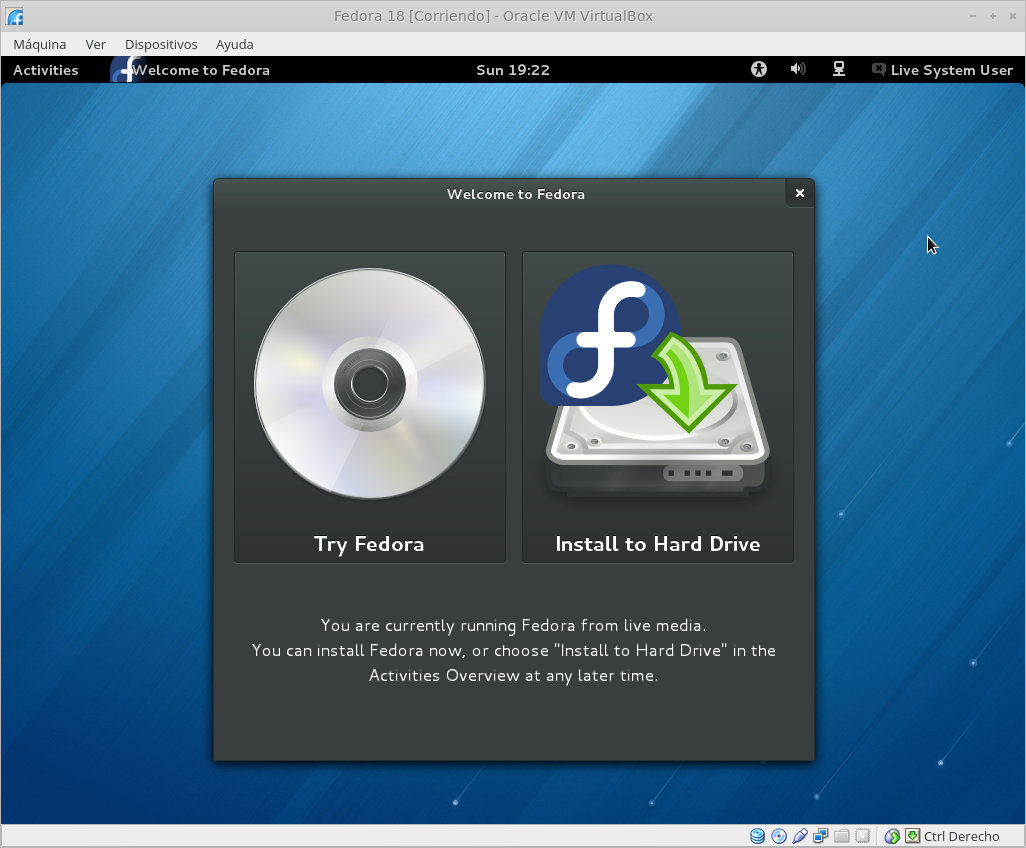
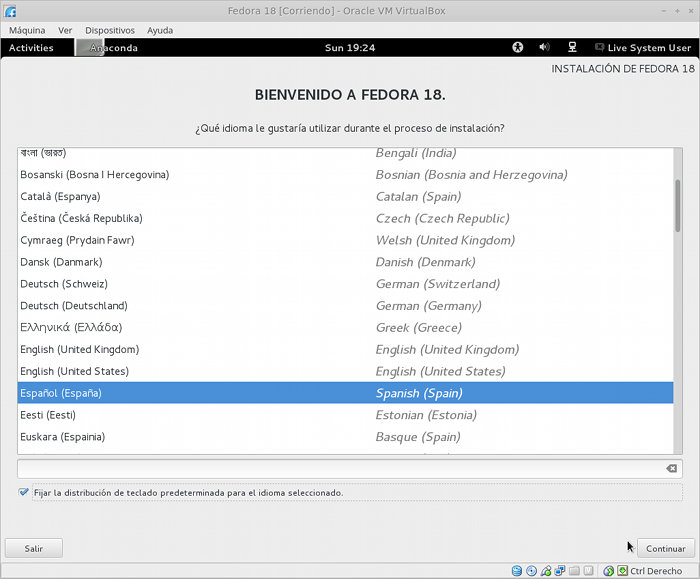
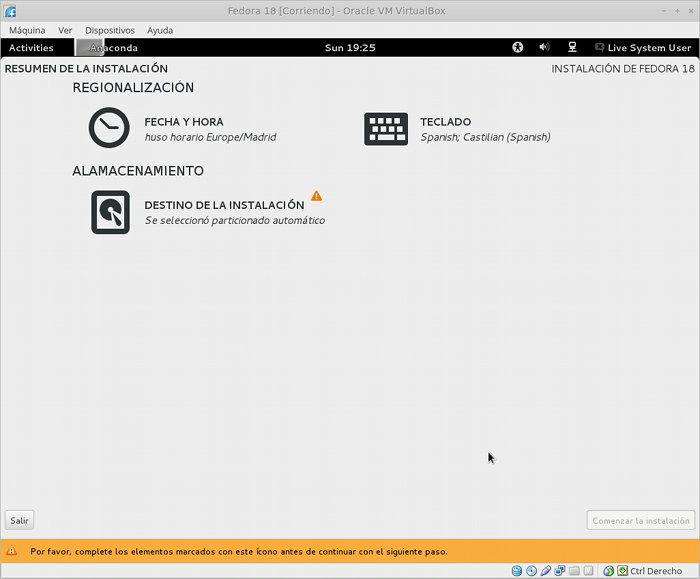
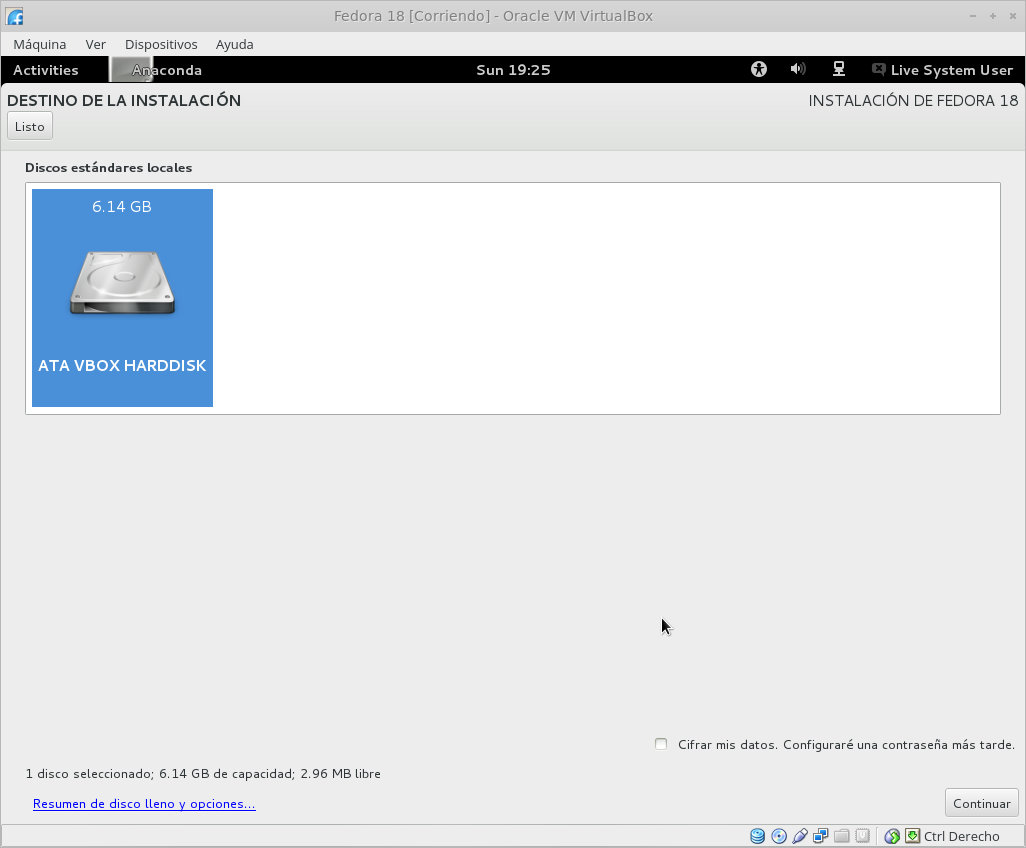
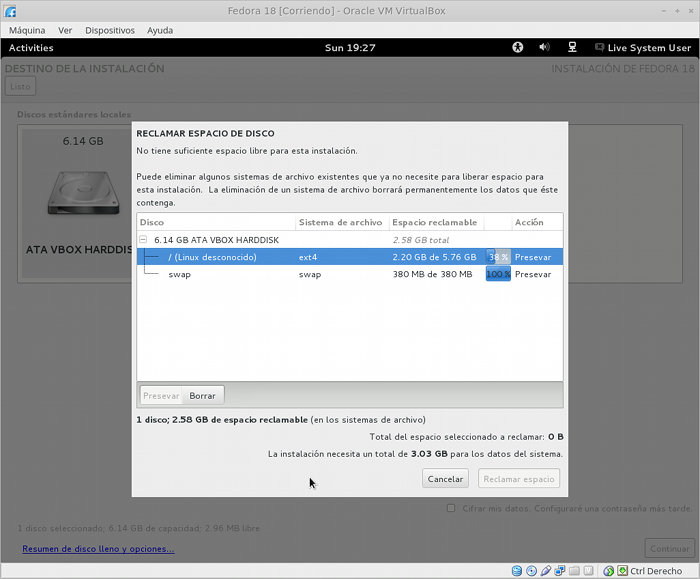
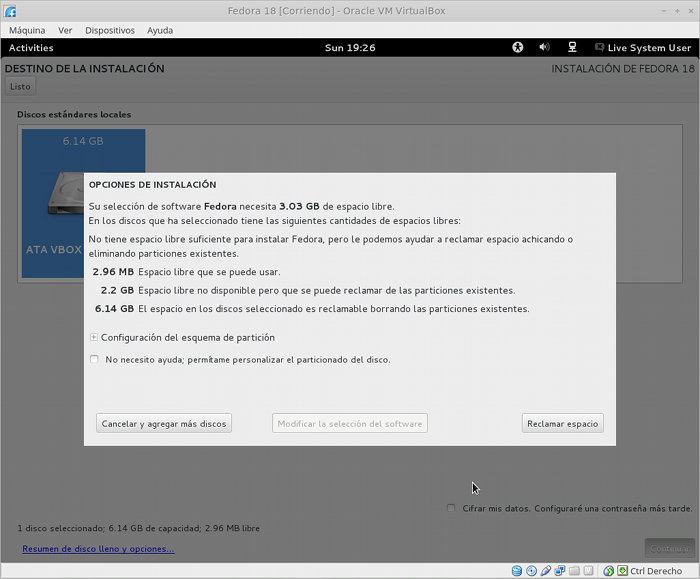
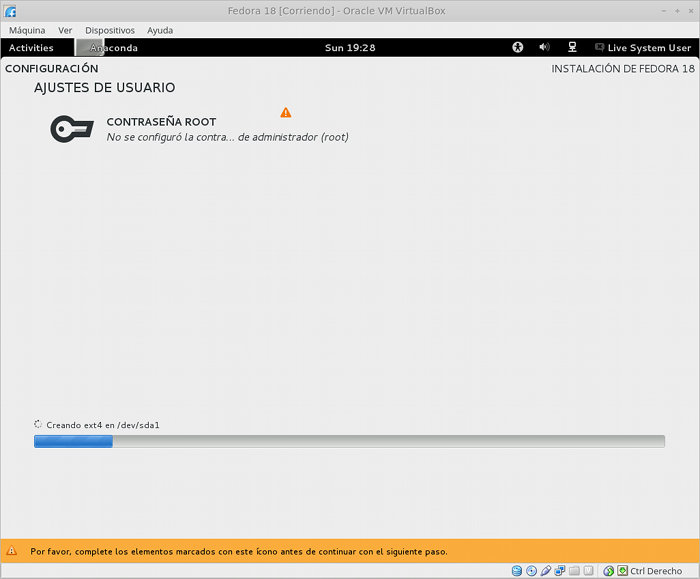
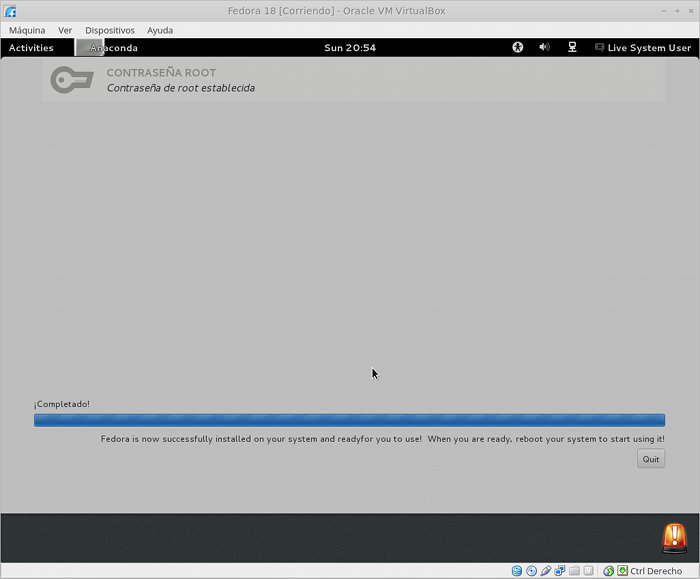
Vreau să știu cum să o faceți dacă aveți UEFI, ar trebui să o susțină, dar nu permite pornirea USB-ului live, iar noi folosim Legacy și dacă activați UEFI nu mai pornește și trebuie să părăsiți Legacy ... Aș vrea să înceapă cu UEFI așa cum face Ubuntu 13.04
Un alt lucru și este îndoiala mea că Fedora este mai bună decât Ubuntu? Mulțumesc, sper că o proteină returnată 😀
A fost un xD subliminal jaaaai xD
Îmi pare rău că ai arătat doar o greșeală banală și nu ai lăsat nimic constructiv. Ghidul mi se pare foarte bun, cu imagini ale pasului cu pas atât de importante. Problema unui boot dual cu fereastra $ poate fi lăsată deoparte, ceea ce pentru utilizatorii noi ar putea fi cazul general, dar dincolo de aceasta ar fi necesar doar să așteptați un „Ce să faceți după instalare ....” 😛
Logo-ul Linux Mint este plasat în titlu.
Nu numai logo-ul pe care linkul de descărcare Fedora vă direcționează către Linuxmint
Multumesc pentru tuto ..
ajutor Am nevoie pentru a instala codecurile pentru audio și video fedora 18
Mulțumesc acum, am fost servit, voi câștiga niște mânere instalând lunux.
Bună ziua, sunt începător, foarte începător și mi-a plăcut fedora. Este pentru prima dată când voi folosi Linux. Crezi că fedora nu este pentru mine? Am folosit întotdeauna ferestrele.
Ei bine, cred că ar trebui să folosiți mai întâi Ubuntu, deoarece este una dintre cele mai ușoare distribuții.
Salut prieteni, am instalat fedora 18 și totul este în regulă, cu excepția modului în care pot reda videoclipuri și muzică? Îmi cere codecuri, dar nu pot găsi depozite ... Cum pot configura bluetooth fără eșecul conexiunii și transferul de fișiere? .. și în cele din urmă , unde și cum pot descărca vlc ?? ... așteptați un răspuns, vă rog. Noroc!.
Am o problemă, am descărcat deja două DVD-uri, unul de pe torrent și altul din descărcare normală. Folosesc versiunea x86_64. Prima dată am reușit să îl instalez bine, dar din moment ce nu mă formatasem complet (am uitat), am vrut să instalez din nou și de acolo și cu același DVD sau cu celălalt îmi dă o eroare la selectarea limbii și nu mă lasă să continui, adică la început nimic altceva. Nu știu prea multe despre Linux, am lucrat cu 17 cu mare plăcere, dar acum nu știu ce s-a întâmplat cu el.
Recomandarea mea: economisiți-vă probleme și reinstalați fedora 17 ... sau comutați la o altă distribuție.
Noroc! Paul.
Văd că ați folosit virtualbox, ați putea să-mi lăsați configurația mașinii, am probleme la începutul instalării și adevărul este că nu știu ce se întâmplă.
Nu este un începător, este un utilizator obișnuit.
și ce despre cizmă și toate acestea? D:, chiar faci asta dacă este „dificil” să instalezi fedora, adică dacă poți, aș putea, nu spun nu, dar programul de instalare este dezgustător, are multe obstacole și este ca și cum ai confunda un utilizator cu puține cunoștințe, dar NICIODATĂ nu poate instala Fedora singură, adevărul, este un sistem de operare excelent, îmi place foarte mult, dar ceva ar trebui să învețe de la Debian sau Ubuntu despre concentrarea asupra micilor detalii care vă fac viața mai ușoară, pentru restul nu este nimic plângeți-vă știind că este o distribuție bună care necesită timp (:
nu te conectezi de la tor? 😛
Am nevoie de ajutorul vostru!
Încerc să instalez Fedora de pe un pendrive, dar când începe nu îmi oferă opțiunea de a începe ca „Utilizator de sistem live”. Pentru ce este asta? Vreo soluție la asta?
Salutări de la toate.
Bună ziua, am nevoie de ajutorul tău, vreau să-mi rearanjez hard diskul, adică partiția în care se află această fedora, trebuie să o fac mai mare, sugestii ...
După instalare, Fedora are o repo specifică? EPEL sau altul, sau este compatibil cu un repo centos sau Redhat, adică aceste repo pot fi utilizate în afară de Fedora Epel?